以下是 LabVIEW 中一些超级实用但又容易被忽视的快捷键(标红部分),记住并掌握这部分快捷键(文末有表格总结,提议收藏备忘),能在编程开发中起到事半功倍的效果。

LabVIEW
基本操作类
- 创建与打开:
1)Ctrl + N:快速创建一个新的 VI;
2)Ctrl + O:快速打开已有的 VI。
- 保存与关闭:
1)Ctrl + S:保存当前 VI;
2)Ctrl + Shift + S:另存为当前 VI;
3)Ctrl + W:关闭当前 VI。
编辑操作类
- 复制、粘贴与剪切:
1)Ctrl + C:复制对象;
2)Ctrl + V:粘贴对象;
3)Ctrl + X:剪切对象。
- 撤销与重做:
1)Ctrl + Z:撤销上次操作;
2)Ctrl+Shift+Z:重做上次操作。
- 选择与移动:
1)Ctrl + A:选择前面板或程序框图上的所有对象;
2)Shift + 方向键:选中对象后,按此组合键可微调移动对象;若按住 Shift 键再用鼠标拖动对象,可在水平或垂直方向上移动对象。
界面切换与布局类
- 面板切换:
1)Ctrl + E:快速在前面板和程序框图之间切换。
- 窗口布局:
1)Ctrl + T:平铺前面板和程序框图窗口,方便同时查看和编辑;
2)Ctrl + /:最大化窗口或恢复窗口大小。
- 添加和删减空间:
1)Ctrl + 鼠标拖拽:添加空间;
2)Ctrl + Alt + 鼠标拖拽:删减空间。
连线与调试类
- 连线操作:
1)Ctrl + B:删除未连接的线,一键清除所有未连接的线,保持代码整洁;
2)Ctrl + U:自动整理框图中的对象和连线,使代码更美观易读。
- 运行与调试:
1)Ctrl + R:运行当前的 VI;
2)Ctrl + L:打开错误列表,查看 VI 中的错误和警告。
快速放置类
- 快速放置工具(Quick Drop):
1)Ctrl + Shift + Space:快速打开函数搜索框,在其中输入节点或控件的名称,LabVIEW 会实时显示匹配的结果,按 Enter 键即可将所需的对象放置到框图或前面板中。
协助类
- 即时协助:
1)Ctrl + H:可打开或关闭上下文协助窗口,快速查看 VI、函数或控件的说明。
其它说明
1)快速放置(“Quick Drop”)快捷键失效的解决办法
常常发目前部分电脑上没法使用 Ctrl + Shift + Space 快捷方式打开快捷搜索框,缘由是该快捷键被其它应用程序给占用了,一般都是被输入法的快捷键给占用了,此时需要修改输入法的快捷键配置即可解决。
如下图所示为微软拼音输入法的配置界面,在该界面中点击“按键”,进入快捷键设置界面。

输入法设置界面
在按键设置界面中,撤销勾选“Ctrl + 空格键”即可。

撤销勾选“Ctrl + 空格键”
2)基于快速放置(“Quick Drop”)基础上的快捷操作
基于快速放置(“Quick Drop”)基础上的快捷操作,是指先执行了Ctrl+Shift+Space快捷操作,紧接着执行的一些快捷操作,常用的有:
a) Ctrl + W : 快速连线功能,连接程序框图上多个选中对象的匹配接线端,这样就不用每个子VI之间相互连线了。

快速连线功能
b) Ctrl + D : 快速放置功能,创建选中的子VI的所有输入输出接线端,这样就不用为每个子VI再右键选择创建相应控件 了。
3)基于现有控件快速创建簇:选中一组控件,右键→创建所选项的簇
这是2019版本LabVIEW新增功能,如下图所示。

创建–所选项的簇
4)程序框图的缩放功能(LabVIEW 2023Q3 版本新功能)
LabVIEW 2023Q3 版本开始引入程序框图的缩放功能,最大缩放到250%
a) 放大:Ctrl + 鼠标向前滚动
b) 缩小:Ctrl + 鼠标向后滚动
c) 实际大小:Ctrl + 0(数字0)
d) 切换缩放:F2
最常用快捷操作总结
|
序号 |
快捷操作 |
功能说明 |
|
1 |
Ctrl + W |
关闭当前 VI |
|
2 |
Ctrl + Shift + Z |
重做上次操作 |
|
3 |
Shift + 鼠标拖动 |
在水平或垂直方向上移动对象 |
|
4 |
Ctrl + 鼠标拖拽 |
添加空间 |
|
5 |
Ctrl + Alt + 鼠标拖拽 |
删减空间 |
|
6 |
Ctrl + U |
自动整理框图中的对象和连线 |
|
7 |
Ctrl + Shift + Space |
快速放置 |
|
8 |
Ctrl + W |
快速连线(基于快速放置功能之上) |
|
9 |
Ctrl + D |
快速创建选中VI或函数的所有输入输出接线端(基于快速放置功能之上) |
|
10 |
Ctrl + 鼠标向前滚动 |
放大程序框图 |
|
11 |
Ctrl + 鼠标向后滚动 |
缩小程序框图 |
|
12 |
Ctrl + 0(数字0) |
以实际大小显示程序框图 |
|
13 |
F2 |
切换缩放显示 |



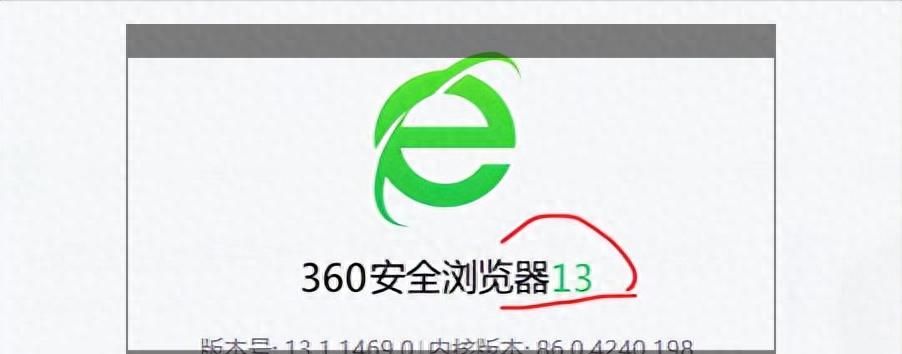
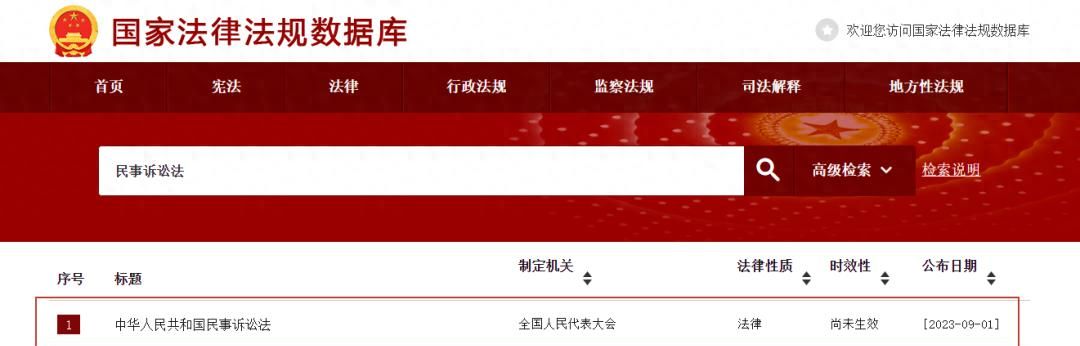
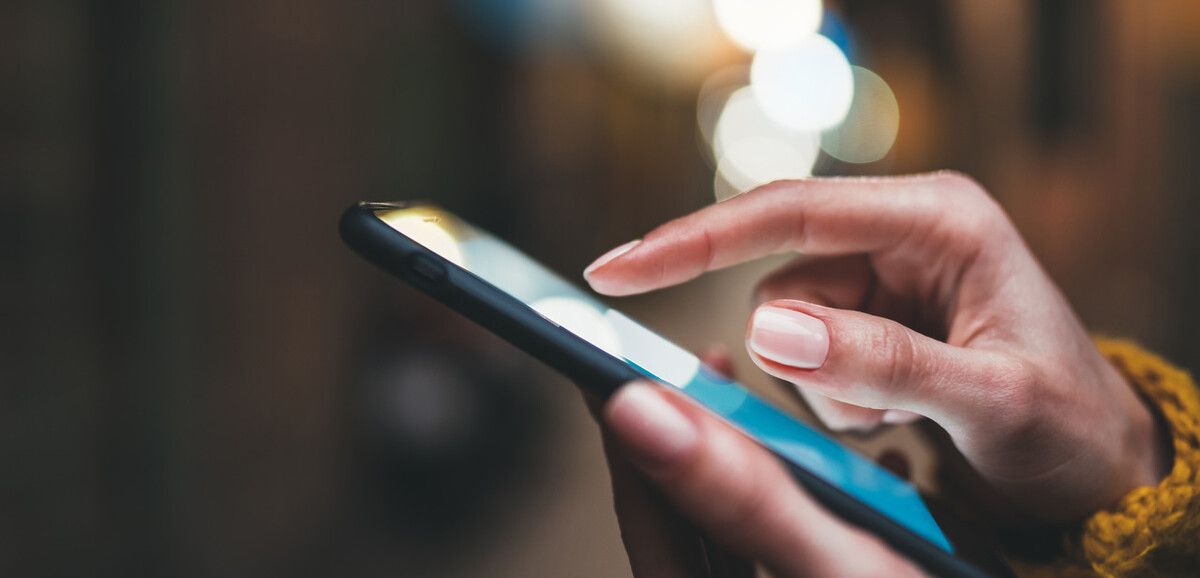

















暂无评论内容